CopyRight©2019 ct96006.cn All Right Reserved 渝ICP备20008086号-41
Win11隐藏触控板!告别手指们的困扰
很多升级到win11系统的小伙伴们对系统不是很熟悉,会出现很多触摸板误触的情况,想将触摸板关闭,那应该怎么进行关闭呢?还不清楚的小伙伴们快跟着一起来看看吧!包括了系统设置、Windows PowerShell、注册表编辑器禁用触摸板的方法。
Win11关闭触控板方法
方法一、
1、首先我们点击任务栏空白处,选择“任务栏设置”。

2、打开任务栏设置后,在左侧找到“蓝牙和其他设备”。

3、接着在右侧就能看到“触摸板”设置。

4、展开后,在相关设置下方选择“更多触摸板设置”。

5、最后勾选“插入外置usb指向装置时禁用”,再点击“确定”即可。

方法二、
1、按下win+x组合键,单击“Windows 终端(管理员)”,接着在UAC 对话框中单击“是”。
2、将下面命令复制并粘贴到 PowerShell 窗口中,然后按 Enter。
获取-PnpDevice | Where-Object {$_.FriendlyName -like ‘*touch screen*’} | Disable-PnpDevice -Confirm:$false
3、这样触摸屏就被停用了。
4、要再次启用触摸屏,请在 Windows PowerShell 上复制并粘贴以下命令,然后按 Enter。

获取-PnpDevice | Where-Object {$_.FriendlyName -like ‘*touch screen*’} | Enable-PnpDevice -Confirm:$false
方法三、
1、点击开始按钮,键入注册表编辑器,并按 Enter。
2、当出现新的弹出消息框时,单击Yes。
3、复制链接HKEY_CURRENT_USERSoftwareMicrosoftWispTouch并将其粘贴到注册表编辑器的地址栏上,然后按 Enter。
4、现在右键单击右侧窗格的空白区域,然后选择新建 》 DWORD(32 位)值。
5、在条目TouchGate中输入名称,双击该值并确保它为0。
6、现在关闭注册表编辑器并重新启动电脑以使修改生效。
7、可以通过将TouchGate条目的值更改为1来重新打开。

以上就是Win11关闭触控板方法的全部内容了, 希望能够帮助到各位小伙伴。更多系统相关的内容各位小伙伴们可以关注,会一直给各位小伙伴们带来系统的教程!如果你对此文章存在争议,可在评论区留言和小伙伴们一起讨论。
Win11提示ms-gamingoverlay解决方法
Win11系统已经推出一段时间了,但还是经常会出现一些问题,那么Win11提示ms-gamingoverlay怎么办?怎么解决?下面就一起来看看详细的介绍吧,希望对你有用呀。

Win11提示ms-gamingoverlay解决方法
问题原因:有可能是开启了游戏录制功能导致。
1. 首先同样是进入系统“设置”。

2. 然后进入左侧的“游戏”。
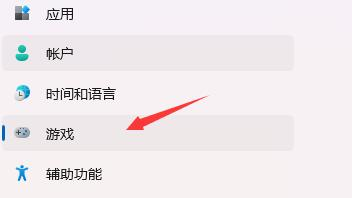
3. 再进入右侧的“屏幕截图”。

4. 接着在录制偏好设置中关闭“录制游戏过程”就可以了。
win11管理员账户怎么进行删除
我们在使用电脑时,一般都会创建属于自己的账户,这时候系统自带的管理员账户就显得很多余了,那么win11管理员账户怎么进行删除?感兴趣的小伙伴快来看看吧。
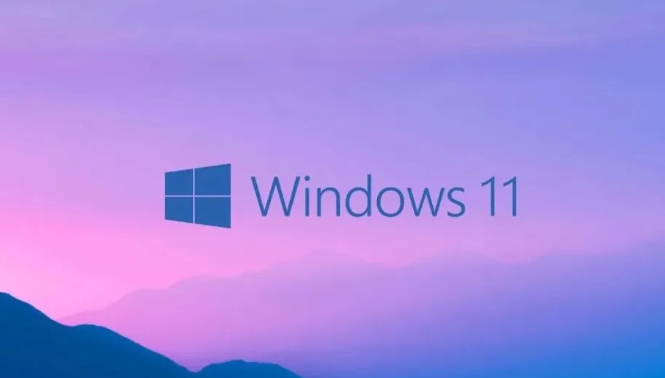
win11把管理员账户删除方法介绍
1、首先,确保当前账户是管理员账户。
2、然后,在桌面上找到“此电脑”的图标,右键点击它,点击“管理”选项。
3、接着,找到并点击进入“本地用户和组”的选项,再点击“用户”选项。
4、在当前页面中,点击找到“administrator”用户,右键选中“删除”它。
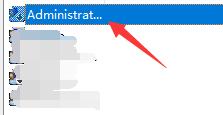
5、最后,在弹出页面中点击选择“是”的选项即可删除管理员账户。
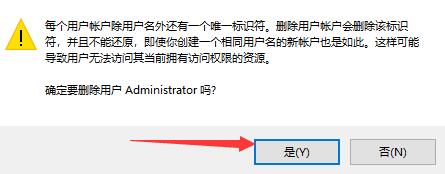
《逃离塔科夫》Fence突然“变现”,现金交易瞬间火爆!
下一篇:华为watch buds各参数详情介绍
-
Win11计算器,功夫不负有心人,如约而至!08-08
编辑:96006资源网
-
Win11内存完整性打开方法09-04
编辑:96006资源网
-
Win11自带office激活教程03-21
编辑:96006资源网
-
win11下载工具无法运行怎么办02-23
编辑:96006资源网
-
网络问题烦扰你?Win11解决方案让你告别网络不稳定!08-10
编辑:96006资源网
-
Win11更新来了,快速学习添加新用户账户教程!(2021年11月最新)08-08
编辑:96006资源网














